Microsoft 365で業務効率アップ!【第132回】
ExcelでCSVファイルを使いこなそう
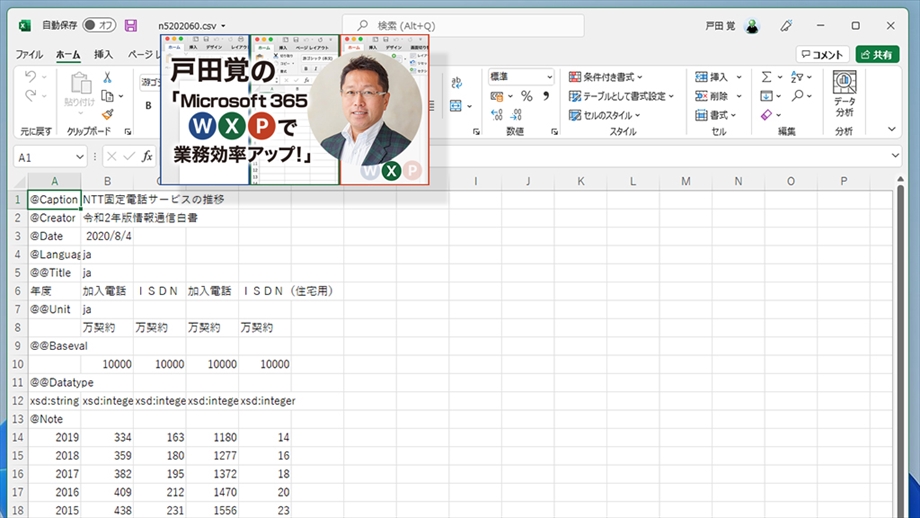
今回はCSVファイルについて説明していこう。CSVはファイル形式の一つで、データをカンマで区切るフォーマットだ。テキストファイルの一種でとてもシンプルな形式のファイルなのだ。みなさんご存じのテキストファイル(TXT)は、Wordやメモ帳など色々なアプリで開ける文書ファイルの最もシンプルな形だが、CSVファイルは表計算やデータベースのシンプルな形と考えればよいだろう。
文/戸田 覚
汎用性の高いCSVファイル
Excelで作成したファイルは「xlsx」という拡張子が付く専用のファイルになり、基本的にはExcelもしくは、対応しているソフトでしか読めない。ところが、CSV形式のファイルなら、ほとんどの表計算ソフトで開ける。また、表示はカンマ区切りになるものの、Wordやメモ帳でも開けるのだ。
一般的にはCSVファイルを使う機会は少ないが、政府などが提供する白書のデータを扱う際にはCSV形式で提供されているケースが多いので扱いを覚えておこう。
ダウンロードして開けばOK
CSVファイルをダウンロードして、エクスプローラーでプレビューするとカンマ区切りのテキストファイルであることがわかるだろう。これでは使い物にならないと思いきや、実はExcelで直接開ける。白書のCSVファイルもダウンロードして開くだけで、きちんとセルに区切られたデータになるわけだ。
ただし、見た目はシンプルすぎると感じるだろう。区切られているだけでセルの幅も見やすいとは言えない。活用するためにはそのあたりを自分で編集する必要がある。
CSV形式の保存も簡単
顧客などに「CSV形式でファイルを送って欲しい」と言われた際にも、実は簡単に出力できる。Excelで保存のファイル形式をCSVに指定するだけでOKだ。
ただし、表の装飾などはすべて失われるので、1度は見栄えがどのように変わるか確認しておくといいだろう。特にセルの結合が失われると、表の構造も変わってしまうことが少なくない。最近、セルの結合を使わない方が良い――と言う人が増えているが、こんな理由もあるからだ。

筆者プロフィール:戸田 覚
1963年生まれ。IT・ビジネス書作家として30年以上のキャリアを持ち、「あのヒット商品のナマ企画書が見たい」(ダイヤモンド社)など著作は150冊を超え、IT系、ビジネス系を中心に月間40本以上の連載を抱えている。テレビ・ラジオ出演、講演なども多数行っている。





